Fala sério, para quem tem a criatividade na veia, o Photoshop é o máximo. Mas só quem é expert no software sabe que é preciso pesquisar sempre e conhecer dicas e truques especiais.
É claro que o senso criativo da pessoa conta muito, mas ter uma ferramenta poderosa como essa é muito massa! Além disso, se você pensa em ser um profissional top de Photoshop, é fundamental ter muitas cartas na manga, não é? Então que tal se inscrever agora em um Oficina Gratuita SAGA de Photoshop para um pouco mais sobre as poderosas ferramentas e recursos deste software?
Então bora lá! Tá na hora de continuar a sua leitura porque separamos especialmente para você 5 dicas e truques entre as mais sensacionais que você pode usufruir ao usar o Photoshop para os seus trabalhos de design. Confira!
1. Importe e edite vetores do Illustrator no Photoshop
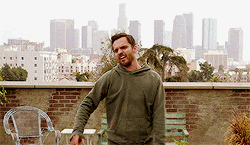
O Illustrator é um editor de imagens vetoriais que também pertence à empresa Adobe Systems. Esse software trabalha com imagens em vetores, diferente do Photoshop que trabalha com imagens em pixels.
Mas agora, com a chegada do Photoshop CC 2022, o software ganhou diversos novos recursos e importar e editar vetores, mantendo as características e camadas dos objetos é um deles.
Confira o passo a passo da importação:
- Selecione e copie todas as camadas de um vetor no Illustrator;
- Cole as camadas selecionadas no Photoshop;
- Você verá uma janela com o nome “Colar”;
- Selecione a nova opção “Camadas”, aperte OK e pronto.
2. Colorize imagens em preto e branco automaticamente no Photoshop versão 2021

Não é muito comum encontrar fotos em preto e branco atualmente, porém, esse recurso não deixa de ser show de bola, pois enriquece o potencial do profissional para trabalhar com qualquer tipo de imagem. Veja como é rápido e simples:
- abra a imagem no Photoshop;
- abra o menu Filter;
- clique na opção Neural Filters;
- em Beta Filters, ative o filtro Colorize.
Pronto! Com esse recurso mágico você colorirá sua imagem automaticamente com pouquíssimos cliques e sem operações muito técnicas.
3. “Engane o Photoshop”
 Olha que maneiro! Sabe aquela corzinha que você achou perfeita para encaixar na sua imagem, mas ela está em qualquer aplicativo fora do Photoshop? Então, vamos pegá-la de forma simples e fácil, sem precisar de nenhuma gambiarra.
Olha que maneiro! Sabe aquela corzinha que você achou perfeita para encaixar na sua imagem, mas ela está em qualquer aplicativo fora do Photoshop? Então, vamos pegá-la de forma simples e fácil, sem precisar de nenhuma gambiarra.
Algumas das alternativas utilizadas por usuários que não conhecem esse macete é printar a imagem e usar o conta gotas do Photoshop, já o Google Chrome tem uma extensão para pegar o código HTML, mas com a gente você vai aprender que não precisa de nada disso.
Veja o passo a passo:
- clique na ferramenta conta gotas do Photoshop;
- ao invés de soltar, mantenha pressionado o botão do mouse e arraste até a cor da imagem pretendida fora da tela do software.
Perfeito! O Photoshop acabou de ser “enganado”. O sistema simplesmente pensa que você ainda está na sua tela, mas não está. Um simples clicar e arrastar resolveu seu problema e resgatou o código preciso da cor que você quer.
4.Abra imagens da web direto no Photoshop sem precisar baixar
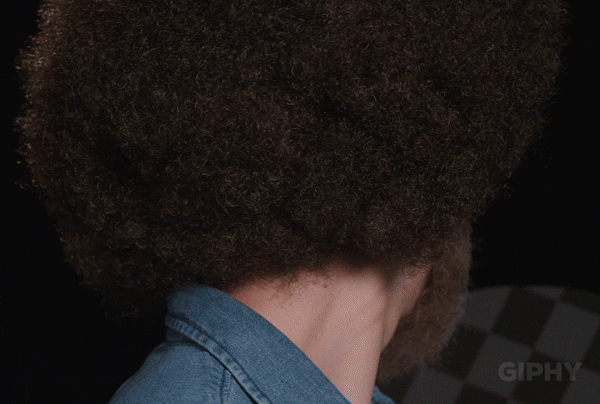
A web tem um formato especial de arquivos de imagem chamado webp. Porém, quando tentamos resgatar esse tipo de arquivo no Photoshop, o sistema dá um erro.
Uma prática comum então é baixar a imagem para depois tentar abri-la no software. Então, há uma possibilidade de abertura sem a necessidade desse processo por meio de um plugin especial. Veja agora o passo a passo:
- abra o link http://telegraphics.com.au/sw/product/webpformat;
- escolha a instalação conforme o PC seja Mac ou Windows;
- extraia o arquivo;
- copie o arquivo para a pasta principal do Photoshop que normalmente estará em Arquivos de Programas / Adobe / Adobe Photoshop / Plugins.
Pronto, agora você tem um mecanismo que te permite abrir qualquer arquivo em formato web automaticamente no Photoshop sem precisar baixar.
5. Transforme os seus arquivos base em templates

Outra situação muito comum para os profissionais de design é o uso de vários arquivos como base de trabalho. Nesse caso, no formato PSD, estes arquivos ficam mais sujeitos a alteração e podem prejudicar o seu uso como base, então, você simplesmente pode transformá-los em templates e usá-los com mais segurança. Veja como é simples e fácil:
- abra o seu explorador de arquivos;
- clique no nome do arquivo escolhido para renomear;
- mude a extensão de PSD para PSDT e tecle ENTER;
- clique em sim na tela de confirmação.
Ressaltamos que essa funcionalidade somente está disponível para versões mais recentes do Photoshop. Então, caso você trabalhe em uma versão mais antiga, pode ser que a dica não funcione.
Nós poderíamos ficar listando aqui centenas de dicas e truques top de linha para você, mas nossa sugestão principal é que você se profissionalize em uma empresa séria.
E se você já manda bem no Photoshop e pretende evoluir ainda mais as sua habilidades para se tornar um profissional a Escola SAGA tem os cursos certos para você chegar rapidamente ao mercado. Como por exemplo o Curso de Pintura Digital ou o de Composição de Imagens
A Saga é mais que uma escola de desenvolvimento de games. Lá você terá a chance de desenvolver uma série de habilidades criativas para conseguir designs perfeitos e ter um futuro brilhante nessa área.
Com muitas experiências adquiridas, a Saga conquistou uma parceria oficial com a Adobe (empresa desenvolvedora do Photoshop), além da Autodesk e da Pixologic. Tudo isso, para formar os melhores profissionais na área de computação gráfica e desenvolvimento de games. Também somos Academic Partner da Epic Games, reconhecida como uma das maiores produtoras de jogos do mercado internacional.
Viu como dá para fazer coisas fantásticas com o Photoshop? Neste artigo, você conferiu pelo menos 5 dicas e truques mágicos para mandar muito bem no software.
Aproveite a oportunidade e surpreenda colegas compartilhando estas super dicas de Photoshop em suas redes sociais!